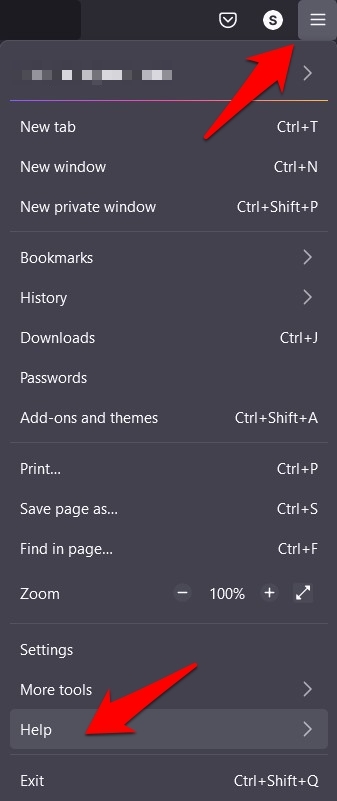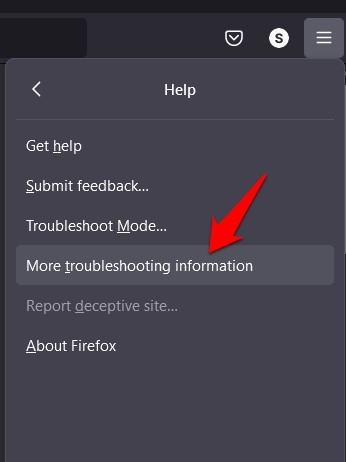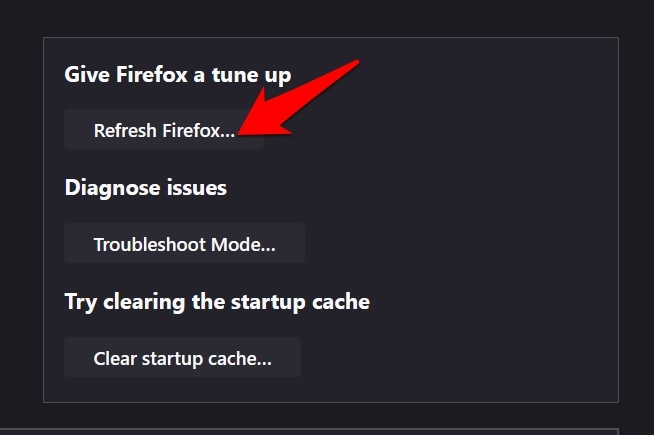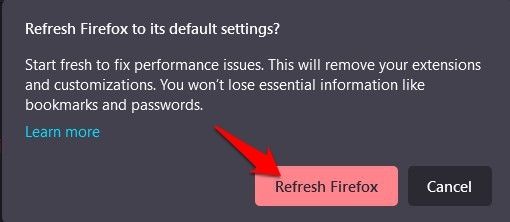什么会在 Firefox 中重置?
对于不知情的人,Firefox 的 Profile 文件夹位于%APPDATA%\Mozilla\Firefox\Profiles\目录(在 Windows PC 上)。
如果您执行重置(Firefox 喜欢将其称为“刷新”),浏览器将在您的桌面上创建一个名为“旧 Firefox 数据”的新文件夹,并将 Profiles 文件夹的内容转移到该备份文件夹中。
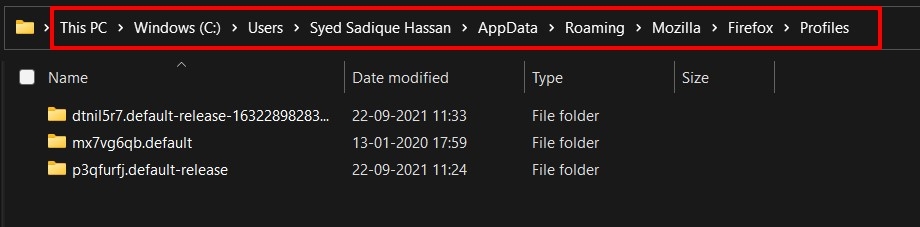
它将重置 App Data 目录中的原始 Profiles 文件夹,并且其所有配置和设置都将使用默认设置重新生成。它将保留您保存的网站数据,例如书签、浏览历史记录、密码、Cookie 和自动填充信息。
但是,它会删除扩展、主题、加载项和自定义,站点权限、搜索引擎和工具栏自定义将恢复到出厂默认状态。
因此,有了这个,您将获得与重置过程相关的所需信息。现在让我们让您了解重置 Mozilla Firefox 浏览器的步骤。
重置 Mozilla Firefox 浏览器
Firefox 浏览器具有内置功能,可以在不删除个人数据的情况下重置浏览器设置。但是,我们也可以手动删除 Firefox 数据。
以下是重置和刷新 Firefox 浏览器的步骤:
- 启动了Firefox浏览器在PC上。
- 点击更多
 对于选项菜单,然后选择帮助菜单。
对于选项菜单,然后选择帮助菜单。

- 它将展开帮助菜单。
- 单击子菜单中的更多故障排除信息。

- 选择在 按钮。

- 击中 在确认对话框中。

重置过程将开始,您可以在进度条中跟踪相同的内容。完成后,浏览器应以出厂设置重新启动,该过程即告完成。
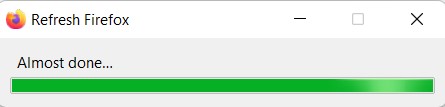
如前所述,如果需要手动添加 Firefox 附加组件,您需要添加。您还可以使用Firefox Sync在设备之间连接和同步数据。
注意:refresh 或 reset Firefox 命令将关闭浏览器。因此建议保存未保存的数据以避免丢失。
重置 Firefox 浏览器
所以这就是关于如何重置 Mozilla Firefox 浏览器的指南。
虽然您手头还有其他一些选择,例如在安全模式下诊断问题 或删除浏览器的配置文件文件夹,但通常情况下,将浏览器重置为开箱即用的方式被证明是最好的赌注。